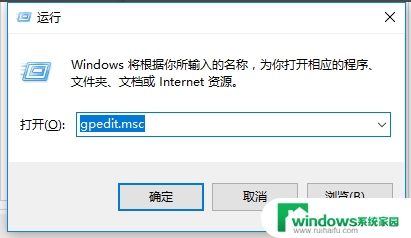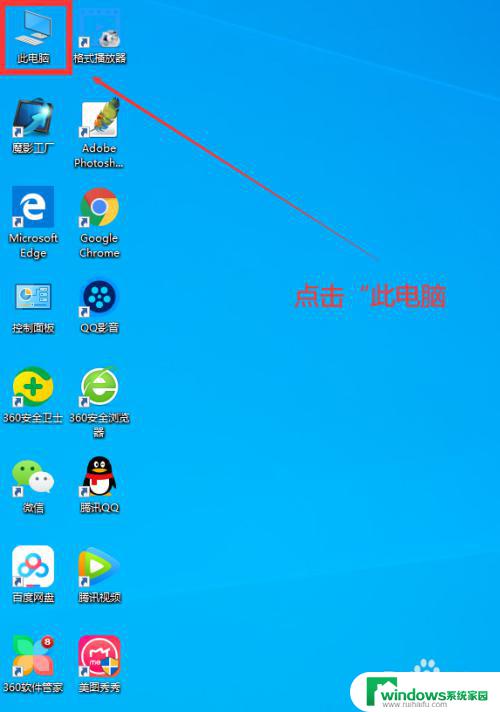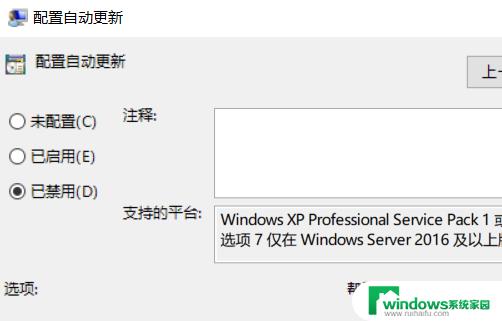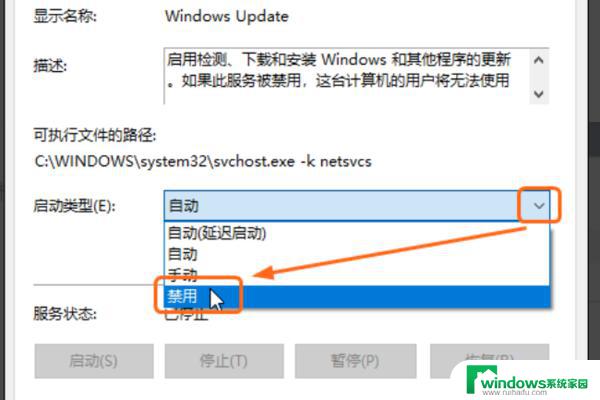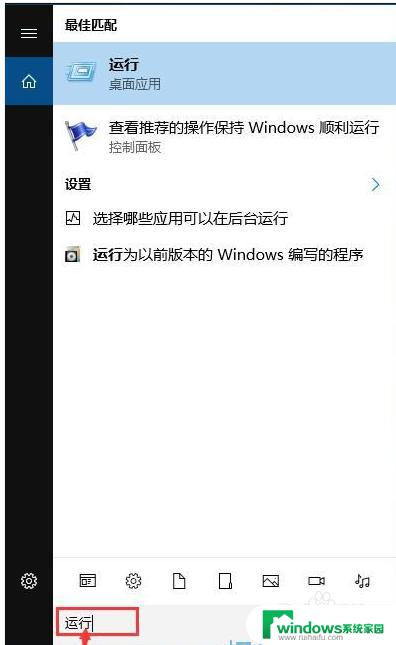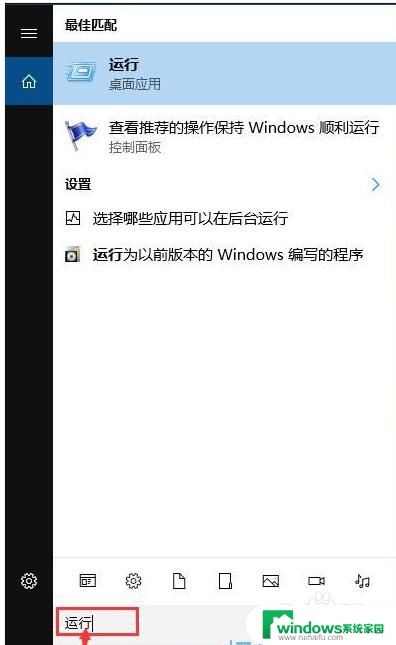win10家庭版为什么不能关闭更新 Win10家庭版关闭自动更新的步骤
Win10家庭版为什么不能关闭更新?许多用户都有这样的疑问,事实上微软设计Win10系统时,为了保证系统的稳定性和安全性,特意将更新设置为自动进行。尽管有些用户可能觉得这样会影响他们的操作和使用体验,但从整体来看,更新是为了保护用户的数据和系统安全。对于一些特殊需求的用户来说,关闭自动更新也是必要的。接下来我们就来看看Win10家庭版关闭自动更新的步骤。
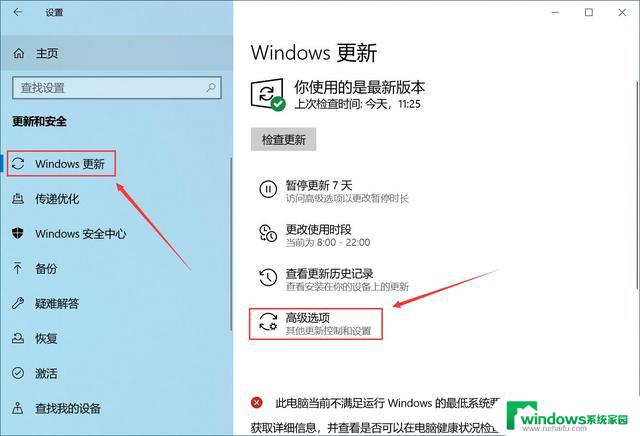
Win10家庭版关闭自动更新:
1、Win+R后输入regedit 点击 确定 打开 注册表 ;
2、打开注册表后依次展开:HKEY_LOCAL_MACHINE\SOFTWARE\Microsoft\WindowsUpdate\UX\Settings;
3、点击Settings后,在该位置下新建DWORD。名为DeferFeatureUpdatesPeriodInDays和DeferQualityUpdatesPeriodInDays ,键值可以为0-30(十进制),创建完成后可以尝试重启一下系统即可;
4、接着进入操作系统,按下win+x打开超级菜单,点击【计算机管理】;
5、在左侧依次展开:任务计划-任务计划程序库-Microsoft-Windows-Update Orchastrator;
6、最后在右侧找到UpdateAssistant和UpdateAssistantCalendarRun,将两个计划暂时停掉即可。
如果在win10家庭版操作系统中还有易升的话,那么可以通过 控制面板 中的 卸载程序 中进行卸载即可。
以上就是关于为什么无法关闭win10家庭版更新的全部内容,如果您遇到相同情况,可以按照以上方法解决。